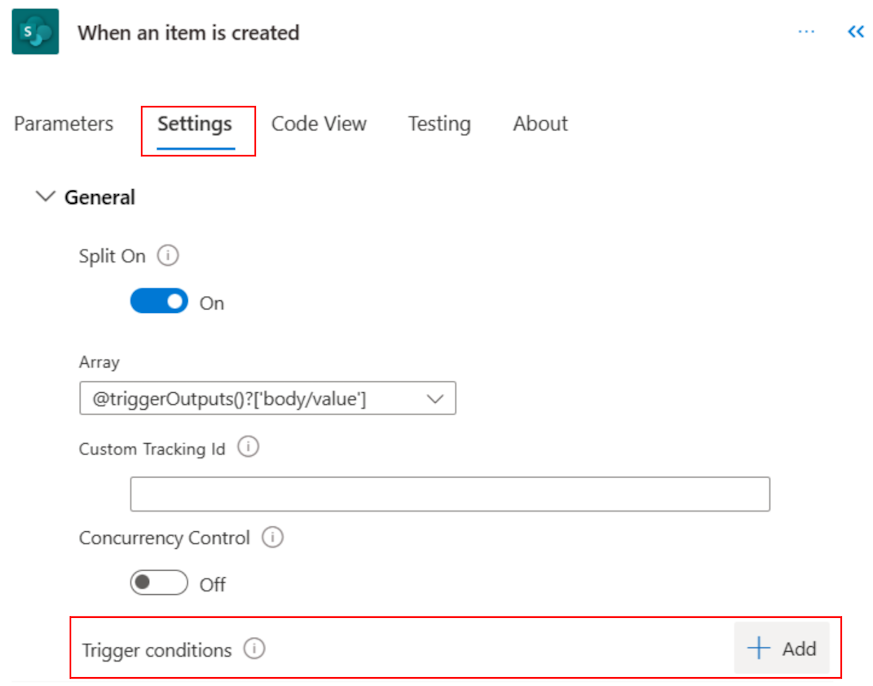Első lépések az eseményindítókkal
Az eseményindító olyan esemény, amely elindít egy felhőfolyamatot. Például értesítést Microsoft Teams szeretne kapni, amikor valaki e-mailt küld Önnek. Ebben az esetben az e-mail fogadása az eseményindító, amely elindítja ezt a folyamatot.
Power Automate összekötőket kínál olyan szolgáltatásokhoz, mint SharePoint a és Outlook. A legtöbb összekötő előre összeállított eseményindítókat kínál, amelyek segítségével elindíthatja a folyamatokat. A következő részben megtekintheti azokat az eseményindítókat, amelyeket az Office 365 Outlook összekötő alapértelmezés szerint biztosít.

A megfelelő trigger kiválasztása
Az eseményindítók azonnal vagy manuálisan, ütemezés szerint vagy automatikusan elindíthatók külső esemény bekövetkezésekor, például e-mail érkezésekor. Az alábbi táblázat néhány gyakori eseményindító forgatókönyvet és a létrehozandó folyamat típusát sorolja fel.
| Eseményindító forgatókönyv | Folyamattípus |
|---|---|
| Futtasson felhőfolyamatot egyetlen gombérintéssel mobileszközén, hogy emlékeztesse csapatát, hogy csatlakozzon a napi csapatértekezlethez. Ezeket a folyamatokat bármelyik eszközről kézzel is aktiválhatja. | Azonnali/manuális |
| Futtasson felhőfolyamatot ütemezés szerint, például heti projektjelentés küldéséhez. Válassza ki, hogy mikor (dátum és idő) és gyakorisággal (havi/napi/óránkénti stb.). További információ: Folyamatok ütemezés szerinti futtatása | Ütemezve |
| Hozzon létre egy felhőfolyamatot, amely automatikusan végrehajtja a feladatokat egy esemény bekövetkezése után, például egy felhőfolyamatot, amely e-mailben értesíti Önt, ha valaki tweetel egy Ön által megadott kulcsszóval. További információ: Teljesen új felhőfolyamat létrehozása | Automatizált |
Triggel hozzáadása egy meglévő folyamathoz
Amikor egy meglévő folyamatban szerkeszt egy eseményindítót, az új eseményindítónak a folyamat első lépésének kell lennie.
Szerkessze a folyamatot, és törölje a meglévő eseményindítót.
Az eseményindító törlése után a rendszer Power Automate új eseményindító kiválasztását kéri.
Keresse meg az összekötőt, majd válassza az alkalmazás ikonját. Az alábbi képernyőképen a Megosztás kifejezésrekeresés eredménye látható.

Amikor kiválasztja az alkalmazás ikonját, megjelenik a megfelelő eseményindítók és műveletek. Válassza ki az igényeinek leginkább megfelelő eseményindítót.
A prémium összekötők licencelése
Az összes prémium, helyszíni és egyéni összekötő eléréséhez önálló Power Automate licencre van szükség. A beépített Power Apps alkalmazás környezetében lévő folyamatok esetében kihasználhatja a Power Apps licencet. Microsoft 365 A csomaglicencek szabványos összekötőket használhatnak, de prémium összekötőket nem. Ha többet szeretne megtudni a licencelésről, olvassa el a Power Platform licencelési útmutatót.
A licenc megkereséséhez tegye a következőket.
- Jelentkezzen be Power Automate.
- Válassza a Saját folyamatok lehetőséget.
- Felhőfolyamat kiválasztása.
- Lépjen a Részletek szakaszba, és tekintse meg a részleteket a Terv alatt.
Eseményindító testreszabása feltételek hozzáadásával
Előfordulhat, hogy testre kell szabnia egy eseményindítót, hogy csak bizonyos feltételek teljesülése esetén aktiválódjon. Előfordulhat például, hogy az Elem létrehozásakor vagy módosításakor SharePointeseményindítót használja Power Automate. Ez az eseményindító az elemek minden módosításakor SharePoint aktiválódik. Előfordulhat azonban, hogy azt szeretné, hogy a folyamat csak akkor aktiválódjon, ha egy elemet létrehoznak, vagy az állapot Jóváhagyva állapotúkéntvan megjelölve. Bár más eseményeket szűrhet feltételek hozzáadásával a folyamathoz, a folyamat továbbra is fut, és a hívások API-kérésnek számítanak. Így gyorsabban elérheti az API-kérések korlátait. Ennek elkerülése érdekében kifejezéseket írhat eseményindító feltételekben, elkerülve a futtatást , ha az eseményindító feltétele nem teljesül.
Eseményindító feltételek használata a folyamatfuttatások csökkentéséhez
Az eseményindító feltételei segíthetnek a folyamatok egyszerűsítésében és a szükségtelen futtatások számának csökkentésében. Ez segít megőrizni a folyamat futását, és Power Platform kéri a fogyasztást alacsonyan. Az eseményindító feltételekkel több feltételt is beállíthat, amelyeknek teljesülniük kell a folyamat aktiválása előtt.
Például létre kell hoznia egy folyamatot, amely minden jóváhagyott számlát feldolgoz. Aktiválási feltételek nélkül a folyamat minden alkalommal aktiválódik, amikor számlázási e-mail érkezik, még akkor is, ha a számlát nem hagyják jóvá. Ez azt eredményezheti, hogy a folyamat 1 000-szer fut 1 000 számla esetében, még akkor is, ha ezek közül csak 50 van jóváhagyva.
Ha hozzáad egy eseményindító feltételt, amely csak a számla jóváhagyásakor aktiválódik, a folyamat csak 50-szer fut. Ez azt jelenti, hogy kevesebb Power Platform kérést fogyaszt. Ha az eseményindító feltétele nem teljesül, a folyamat nem aktiválódik, és a rendszer nem naplózza a futtatási előzményeket.
Ez különösen fontos a használatalapú fizetéses környezetekben, ahol minden folyamatfuttatásért díjat számítunk fel. A futtatások számának csökkentésével alacsonyan tarthatja a költségeket, miközben továbbra is elérheti a kívánt eredményeket.
Feljegyzés
Power Automate a klasszikus felhőfolyamat-tervezőt vagy a Copilottal rendelkező felhőfolyamat-tervezőt használja. A használt tervező azonosításához lépjen a Jegyzet szakaszra A felhőfolyamat-tervező ismertetése másodpilótával képességekkel.
Eseményindító feltétel beállítása:
Válassza ki a folyamat eseményindítóját.
A jobb felső sarokban válassza a három pontot (...) >Beállítások lehetőségre.
Az Eseményindító feltételek alattválassza a Hozzáadás lehetőséget .

Adjon hozzá egy kifejezést, majd válassza a Done lehetőséget .
Feljegyzés
Minden eseményindító feltételnek egy szimbólummal @ kell kezdődnie.

Másik lehetőségként kövesse a Kifejezések egyszerű létrehozása című témakör utasításait.
Ha több szűrőfeltételt szeretne hozzáadni, válassza a Select+ Add and add kifejezéseket.
Alapértelmezés szerint minden feltételnek teljesülnie kell ahhoz, hogy a feltétel igaz legyen. Ha bármely feltétel megadása nem kötelező, akkor a VAGY függvényre van szükség, majd használja a szintaxist
@or (test1, test2,test3).
Kifejezések egyszerű létrehozása
A folyamat kifejezéseket hozhat létre Önnek.
- A folyamaton válassza ki a + naplót a lefelé mutató nyílon, majd válassza a Művelet hozzáadása lehetőséget.
- Keresse meg és válassza ki a Tömb szűrése műveletet.
- A Tömb szűrése kártyán hozza létre a feltételt.
- Válassza a Szerkesztés speciális módban lehetőséget , és másolja ki a kifejezést.
- Illessze be a kifejezést az eseményindító feltételbe.
- Távolítsa el a Tömb szűrése műveletet.